Kiedy musisz udostępnić obrazek do pracy, zachowanie jakości i spójności tych wizualizacji na różnych urządzeniach może być istotnym problemem. Wtedy konwerter PDF na obraz może okazać się przydatny. To proste, ale potężne narzędzie łatwo zapewnia, że Twoje wizualizacje wyświetlają się prawidłowo, zarówno w formie cyfrowej, jak i w druku.
W tym artykule omówimy, jak przekonwertować obraz PNG na PDF przy użyciu różnych narzędzi i urządzeń.
Jak przekonwertować PNG na PDF online z PDF Guru
- 1
- Zaloguj się na swoje konto i wybierz narzędzie PNG na PDF.
- 2
- Prześlij swój plik lub przeciągnij i upuść go w wyznaczonym obszarze.
- 3
- Poczekaj chwilę, aż konwerter przekształci PNG w PDF.
Ta-da! Twój nowo utworzony plik zostanie pobrany na urządzenie i zapisany na Twoim koncie. Dzięki PDF Guru możesz natychmiastowo konwertować pliki PNG na PDF i odwrotnie — PDF na PNG. Mamy wiele innych opcji konwersji, takich jak PDF na JPG, TIFF i inne.
Dodatkowo, posiadamy narzędzia, które automatycznie określają lub sugerują formaty wejściowe i wyjściowe: Obraz na PDF oraz PDF na obraz.
Jak przekonwertować PNG na PDF na Macu
Jeśli nie chcesz korzystać z narzędzia online, są dostępne alternatywy. Możesz przekonwertować PNG na PDF za pomocą aplikacji Preview i Finder.
Zapisz PNG jako PDF w Preview
- 1
- Kliknij dwukrotnie na plik PNG, aby otworzyć go w Preview.
- 2
- Kliknij w menu Plik w lewym górnym rogu.
- 3
- Wybierz Eksportuj jako PDF.
- 4
- Wybierz lokalizację, nadaj plikowi nazwę i kliknij Zapisz.
Jako podstawowe wbudowane narzędzie do konwersji PNG na PDF, Preview zapewnia wygodne zarządzanie plikami. Ponieważ jest to wbudowane narzędzie, nie potrzebujesz dodatkowego oprogramowania.
Połącz pliki PNG w jeden PDF przy użyciu Findera
- 1
- Kliknij ikonę Finder na Docku.
- 2
- Wybierz pliki, które chcesz połączyć w dokument PDF. Uwaga: Pliki będą łączone w kolejności, w jakiej je wybierzesz.
- 3
- Przytrzymaj klawisz Control, kliknij wybrane pliki i wybierz Szybkie akcje > Utwórz PDF.
Możesz potrzebować połączyć wiele plików PNG w plik PDF podczas tworzenia prezentacji lub raportu, który zawiera kilka obrazów. To również jest przydatne do organizowania i udostępniania zbioru obrazów w kompaktowym, łatwo dostępnym formacie.
Jak przekonwertować PNG na PDF w systemie Windows
Konwersja obrazu PNG na plik PDF w systemie Windows 10 lub 11 zajmuje kilka sekund. Oto przewodnik krok po kroku:
- 1
- Otwórz folder zawierający pliki w formacie obrazu.
- 2
- Wybierz obrazy, które chcesz szybko przekonwertować na PDF (przytrzymaj Control, aby wybrać wiele obrazów; pojawią się one w wybranej kolejności).
- 3
- Kliknij prawym przyciskiem myszy na wybrane obrazy i wybierz Drukuj.
- 4
- W menu rozwijanym Drukarka wybierz Microsoft Print to PDF (możesz tutaj także ustawić rozmiar papieru i jakość).
- 5
- Kliknij Drukuj.
- 6
- Nazwij swój dokument PDF, wybierz lokalizację zapisu i kliknij Zapisz.
Jak przekonwertować PNG na PDF na iPhonie
Użyj aplikacji Zdjęcia/Pliki, aby przekonwertować swój obraz na plik PDF:
- 1
- Wybierz plik obrazu i dotknij ikony Udostępnij.
- 2
- Wybierz Drukuj z listy opcji.
- 3
- Ponownie dotknij ikony Udostępnij w podglądzie.
- 4
- Wybierz Zapisz w Plikach.
- 5
- Twój plik w formacie PDF jest teraz gotowy do udostępnienia, zachowując swoją jakość i właściwości.
Korzystanie z tych aplikacji jako narzędzie do tworzenia PDF-ów jest idealne do okazjonalnych konwersji plików i minimalnego zarządzania plikami.
Czy potrzebujesz zmienić PNG na PDF na iPhonie w podróży, czy zaprezentować koncepcję projektu swojemu klientowi — wybierz konwerter plików, który najlepiej odpowiada Twoim celom. Aby uzyskać kompleksowe rozwiązanie, zacznij od naszego konwertera online, PDF Guru.
Możesz także podpisywać, łączyć, kompresować i edytować dokumenty z nami. Dodatkowo, działa na Mac, Windows, Linux, komputerach stacjonarnych i urządzeniach mobilnych. Dzięki naszemu rozbudowanemu zestawowi narzędzi, będziesz mieć szybki, efektywny i bezpieczny sposób na zarządzanie wszystkimi swoimi zadaniami związanymi z dokumentami.
